Déplacer le répertoire de Wordpress
Introduction
Il peut arriver, lors d'une installation automatique ou manuelle, d'installer Wordpress dans un sous-dossier et non à la racine de son hébergement. Prenons le cas suivant :
- Nous possédons le domaine tutoriel-ikoula.fr.
- Nous voulons avoir un Wordpress lors de l'accès à tutoriel-ikoula.fr.
- Nous avons installé Wordpress dans un sous-répertoire wordpress (lors de l'extraction, par exemple).
- Nous accédons à Wordpress par tutoriel-ikoula.fr/wordpress/.
- Comment toucher Wordpress directement par tutoriel-ikoula.fr ?
Pour les hébergements mutualisés
Deux étapes : modifier l'adresse de Wordpress et déplacer les fichiers dans le bon répertoire.
- Rendez-vous dans l'administration de votre site (http://tutoriel-ikoula.fr/wordpress/wp-admin dans notre exemple, n'oubliez pas le sous-dossier).
- Connectez-vous, puis allez dans Réglages (colonne de gauche), puis Général. Enfin, modifiez les deux lignes d'adresses en supprimant le sous-dossier.
- Sauvegardez les modifications ; le site devrait désormais renvoyer une erreur.
Nous allons désormais déplacer le contenu du sous-dossier "wordpress" à la racine de l'hébergement (aussi appelé httpdocs/).
- Rendez-vous sur votre panneau de contrôle Ikoula
- Sélectionnez l'hébergement dans la liste défilante, en haut à droite
- Cliquez sur "gestionnaire de fichiers"
Vous voilà dans le dossier httpdocs/. Vous devriez n'avoir que très peu de fichiers et un dossier, dans lequel vous pouvez naviguer. Si ce dernier possède des fichiers possédant le préfixe wp-, il s'agit du dossier de Wordpress.
- Toujours dans ce dossier, sélectionnez l'ensemble des fichiers (cochez la case à côté de la colonne nom du gestionnaire)
- Cliquez sur "Plus", puis "Déplacer"
- Dans la liste des dossiers, choisissez "'httpdocs'".
Pour les serveurs dédiés (Linux)
Pour les serveurs dédiés, la même méthode est applicable : modifier l'adresse configurée dans Wordpress, puis déplacer le contenu à la racine, souvent /var/www. Il existe cependant une autre technique, plus intéressante dès lors que l'on a plusieurs domaines, les VirtualHosts.
- Se connecter en SSH au serveur (ssh root@tutoriel-ikoula.fr par exemple)
- Se déplacer dans "/etc/apache2/sites-enabled"
- Effectuer une copie du VirtualHost par défaut "cp 000-default.conf mondomaine.conf"
- Modifier le VirtualHost mondomaine.conf avec "nano" par exemple (nano mondomaine.conf)
Dans le fichier que vous venez d'ouvrir, repérez et modifier ces trois lignes :
Modifier l'adresse email de contact visible en cas d'erreur 500.
ServerAdmin webmaster@localhost
Définir le domaine concerné par le VirtualHosts (ne s'appliquera pas aux autres domaines).
ServerName votredomaine
Définir le répertoire source du domaine.
DocumentRoot /var/www/dossier/wordpress
Une fois cette modification sauvegardée (ctrl+o puis entrée puis ctrl+x sous nano), rechargez la configuration d'Apache2. La commande dépend de votre système d'exploitation.
/etc/init.d/apache2 reload
systemctl reload apache2
...
Conclusion
Vous savez désormais comment effectuer cette modification sur un hébergement mutualisé (Windows et Linux) et sur un serveur virtuel ou dédié. D'autres méthodes provisoires sont également envisageables, certes moins lourdes, mais posant également des soucis : mauvais référencement (.htaccess), non récupération de l'url (iframe), transparence de l'adresse (header PHP)... L'idéal reste donc le déplacement propre du contenu "physiquement" placé sur le serveur ou le pointage vers un répertoire différent, avec les VirtualHosts d'Apache2 comme indiqué dans cette fiche.
Cet article vous a semblé utile ?
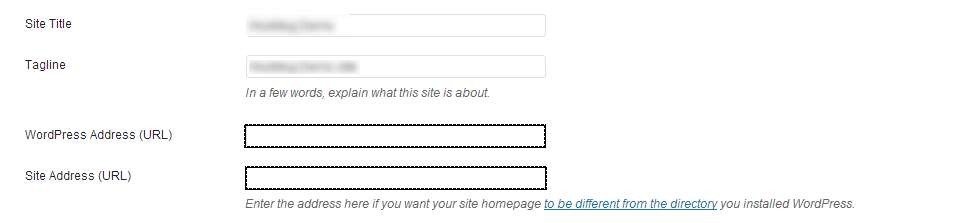
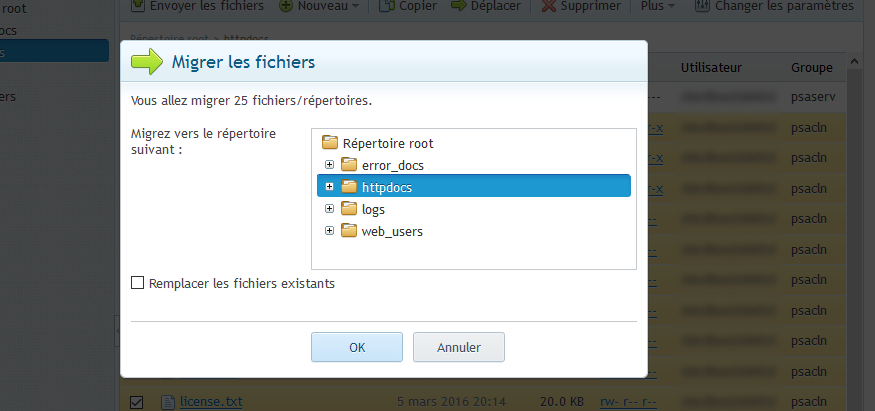
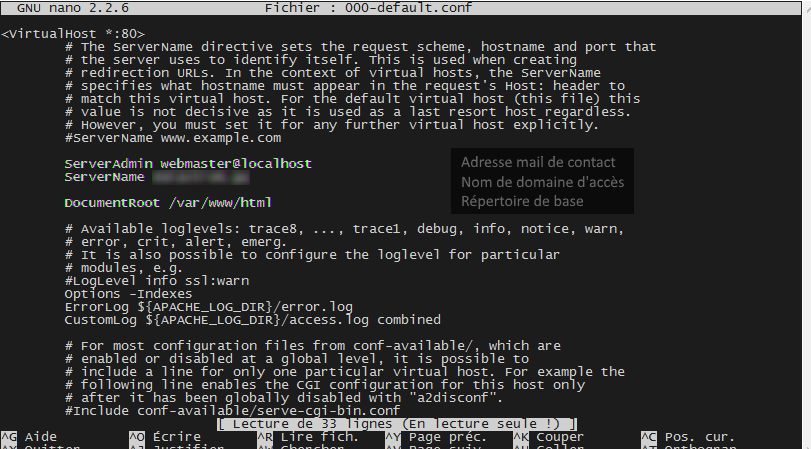
Activer l'actualisation automatique des commentaires
Fgernet92fe2Debutant
Ymasur0e97cDebutant